| **Zielgruppe** | **Dauer** | **Level** | **Gruppengröße** |
| ab 8 Jahre | 5 bis 10 Stunden | 3 | 3 TN's |
**Ziele** *- Verständnis für Stromkreisläufe fördern* *- Grundlagen von MicroPython vermitteln* *- technische Zusammenhänge reflektieren* *- Umwelt-Technologie-Wechselwirkungen vermitteln*
| **Material** | **Werkzeug** |
| - Raspberry Pi Pico Set - Breadboard - Jumper, Dupont Kabel Set - Relais 5V KY-019 - 3V-5V DC Wasserpumpe - Schlauch | - Lötset/Station - Schraubenzieherset - Sortier-/Projektbox |
| Thonny | [https://thonny.org/](https://thonny.org/) |
| Micropython | [https://micropython.org/](https://micropython.org/) |
Während der Installation oder dem Laden von MicroPython auf das Raspberry Pi Pico trennt sich das Laufwerk automatisch vom Computer. Dies zeigt an, dass die Installation abgeschlossen ist. Zieht auf keinen Fall das Kabel während dieses Prozesses vom Pico ab, da dies die Installation unterbrechen und zu Fehlern führen könnte. Sicherheit geht vor – lasst das Pico in Ruhe arbeiten! (˶ᵔ ᵕ ᵔ˶)
[](https://wiki.gestaltwasdigital.org/uploads/images/gallery/2024-11/pico-click-v2.gif) **Mit Thonny ein Programm auf dem Raspberry Pi Pico speichern/laden** Nachdem ihr Thonny geöffnet habt, könnt ihr über das Menü die Option **Dateien/Files** auswählen, um Dateien zu verwalten. - Mit der Option **Öffnen/Open** öffnet sich ein Dialog, in dem ihr auswählen könnt, ob ihr eine Datei von eurem Computer oder direkt vom Raspberry Pi Pico laden möchtet. - Mit der Option **Speichern/Save** öffnet sich ein Dialog, in dem ihr auswählen könnt, wo ihr euer Programm speichern möchtet – entweder auf dem Computer oder auf dem Raspberry Pi Pico. So könnt ihr eure Programme einfach verwalten und sicherstellen, dass sie immer an der richtigen Stelle gespeichert sind!Achtet beim Speichern auf dem Raspberry Pi Pico darauf, dass die Datei den Namen **main.py** hat. Nur mit diesem Dateinamen erkennt das Pico euer Programm automatisch und führt es nach dem Starten aus. ᓚ₍ ^. .^₎
[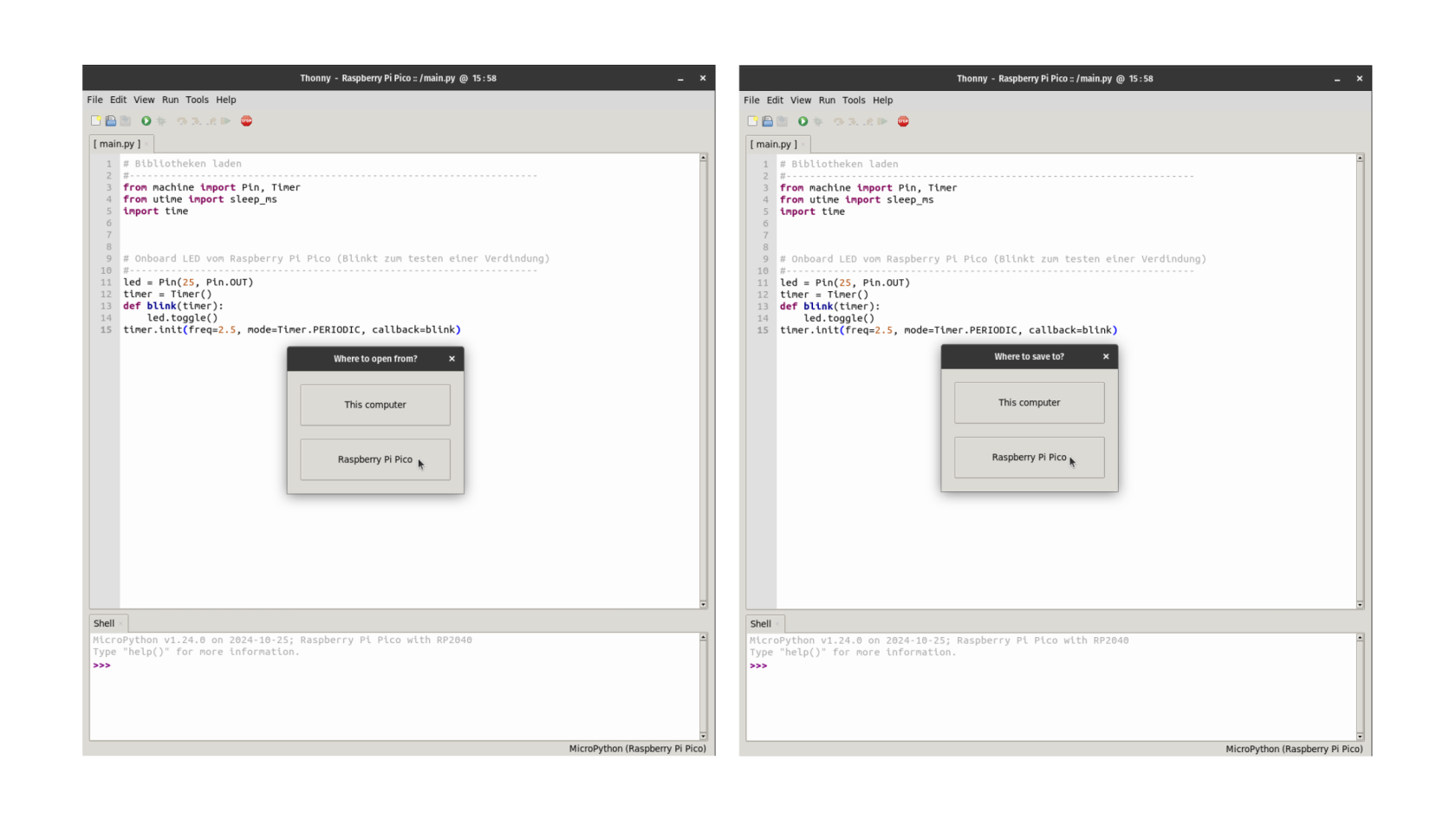](https://wiki.gestaltwasdigital.org/uploads/images/gallery/2024-11/thonny-open-save-pico-002.png)**Raspberry Pi Pico mit Thonny öffnen** Normalerweise kommuniziert Thonny automatisch mit dem Raspberry Pi Pico, sobald es angeschlossen ist. Wenn ihr Thonny geöffnet habt, geht wie folgt vor: 1. Wählt im Menü die Option **Dateien/Files** aus. 2. Im neuen Dialog könnt ihr das **Raspberry Pi Pico** als Speicherort auswählen. 3. Anschließend könnt ihr eure **main.py**-Datei auf dem Pico finden, auswählen und öffnen. So könnt ihr sicherstellen, dass euer Programm korrekt geladen und ausgeführt wird!Nachdem ihr eure **main.py** zum Öffnen ausgewählt habt, könnt ihr das Programm in Thonny bearbeiten. Wenn ihr Änderungen vornehmt und auf **Speichern** klickt, wird das Programm automatisch auf dem Raspberry Pi Pico aktualisiert und gespeichert. So bleiben eure Änderungen direkt auf dem Pico erhalten! ¯\\\_(ツ)\_/¯
[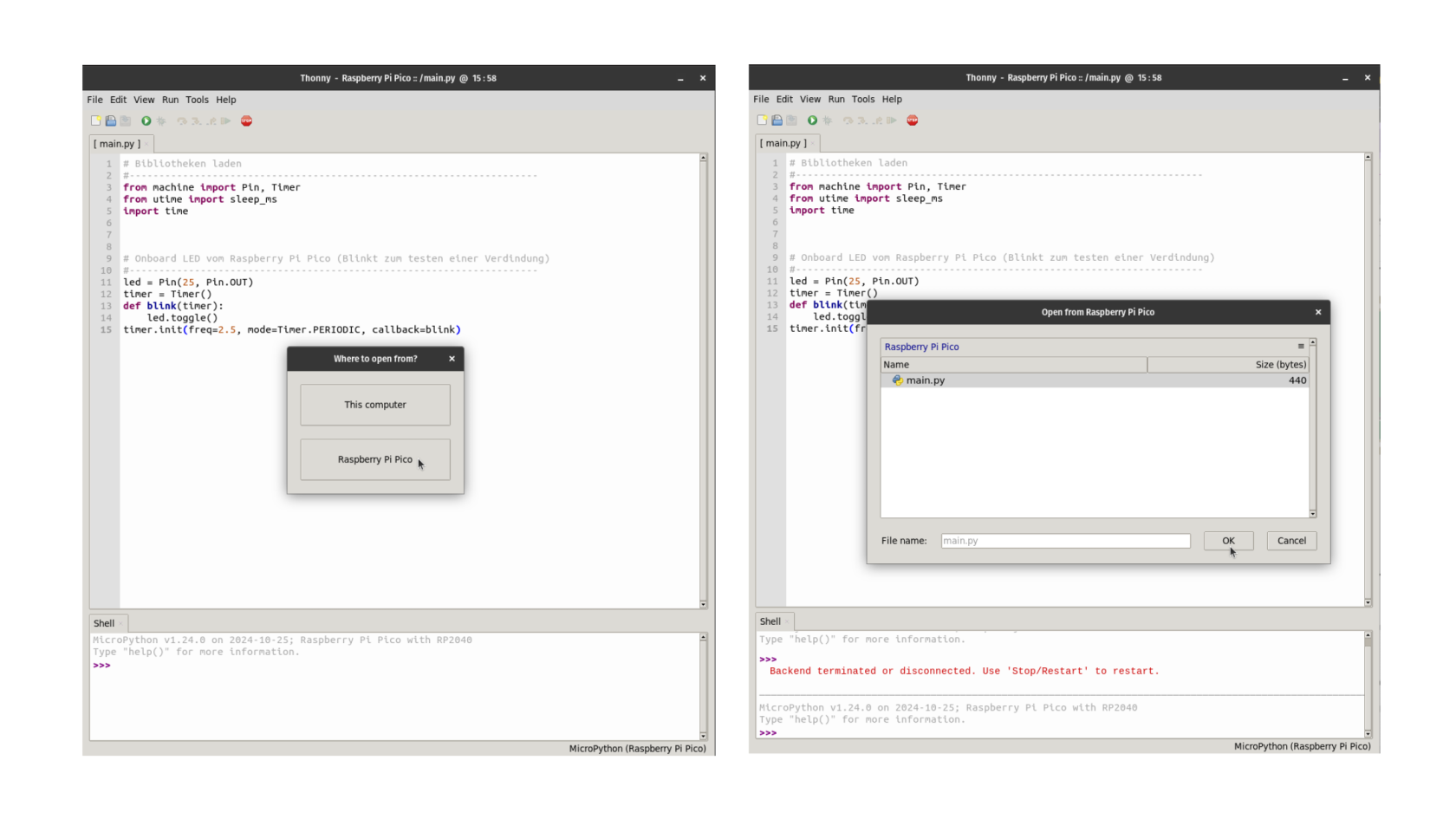](https://wiki.gestaltwasdigital.org/uploads/images/gallery/2024-11/thonny-open-save-pico-003.png)**Programm starten/stoppen** Nachdem ihr ein Programm erfolgreich auf das Raspberry Pi Pico gespeichert oder übertragen habt, könnt ihr es ausführen und bei Bedarf stoppen: - **Starten:** Klickt in der Symbolleiste auf den runden **grünen Button**, um das Programm auf dem Raspberry Pi Pico zu starten. Alternativ könnt ihr die **Taste F5** drücken. - **Stoppen:** Klickt in der Symbolleiste auf den **roten Stop-Button**, um das Programm zu stoppen. Alternativ könnt ihr die Tastenkombination **Strg + F2** verwenden. **[](https://wiki.gestaltwasdigital.org/uploads/images/gallery/2024-11/thonny-pico-004.png)** # Zusammenbau [](https://wiki.fitforgestaltwas.org/uploads/images/gallery/2024-06/kv0auto-bewaesserungssystem-bb.png)**Beispiel-Verkabelung** (siehe Abbildung oben)**:** In der Abbildung werden rote, schwarze und grüne Kabel (Jumper) verwendet, die jeweils eine spezifische Funktion haben: - Rot (Power/PWR): Liefert Energie an das Bauteil, damit es funktioniert. - Schwarz (Ground/GRD): Schließt den Stromkreis und leitet überschüssige Energie ab. - Grün (Data): Überträgt die Daten zwischen dem Raspberry Pi Pico und dem Bauteil.
**1) Stromversorgung einrichten:** - Verbinde den **5V-Pin** des Raspberry Pi Pico mit der **positiven Leiste** (rote Linie) des Breadboards. - Verbinde einen **GND-Pin** des Raspberry Pi Pico mit der **negativen Leiste** (blaue Linie) des Breadboards. Jetzt können alle Bauteile auf dem Breadboard mit Strom versorgt werden. **2) Relais anschließen:** - Stecke ein Jumper-Kabel vom **VCC-Pin** des Relaismoduls in die **positive Leiste** des Breadboards. - Verbinde den **GND-Pin** des Relaismoduls mit der **negativen Leiste** des Breadboards. - Schließe den **IN-Pin** des Relaismoduls mit einem Jumper-Kabel an den **GPIO-Pin GP15** des Raspberry Pi Pico an. **3) Wasserpumpe anschließen:** - Stecke das **rote Kabel** der Pumpe in den **NO-Anschluss (Normally Open)** des Relaismoduls. - Verbinde das **schwarze Kabel** der Pumpe mit der **negativen Leiste** des Breadboards. - Stecke ein Jumper-Kabel vom **COM-Anschluss (Common)** des Relaismoduls in die **positive Leiste** des Breadboards.**Optional:** Ihr könnt Jumper-Kabel an die Kabel der Pumpe anlöten, um die Kabellänge zu verlängern. Dadurch könnt ihr die Pumpe flexibler positionieren. Denkt daran, die Lötstellen mit Isolierklebeband oder Schrumpfschlauch abzudichten, damit sie besser geschützt und stabiler sind. Das erhöht die Haltbarkeit und Sicherheit eurer Verbindung.
Viel Spaß beim Ausprobieren! Es ist spannend zu sehen, wie alles zum Leben erwacht, wenn es richtig verkabelt ist! ( ˶ˆᗜˆ˵ )
# Der Code Hier ist ein Beispielcode für eure Programmierung in Micropython in der IDE Thonny auf dem Raspberry Pi Pico. ```python from machine import Pin import time # Initialisiere den GPIO-Pin für das Relais (hier GPIO 15) relay = Pin(15, Pin.OUT) # Funktion zum Einschalten der Pumpe def turn_on_pump(): relay.value(1) print("Pumpe eingeschaltet") # Funktion zum Ausschalten der Pumpe def turn_off_pump(): relay.value(0) print("Pumpe ausgeschaltet") # Hauptprogramm try: while True: # Schalte die Pumpe für 5 Sekunden ein turn_on_pump() time.sleep(5) # Schalte die Pumpe für 10 Sekunden aus turn_off_pump() time.sleep(10) # Warte 7 Tage (7 * 24 * 60 * 60 Sekunden) #time.sleep(7 * 24 * 60 * 60) except KeyboardInterrupt: # Schalte die Pumpe aus, wenn das Programm beendet wird turn_off_pump() print("Programm beendet") ``` # Online-Ressourcen /